Cách dùng hàm DATEDIF tính khoảng thời gian trong Excel

Hàm DATEDIF là gì?
Hàm DATEDIF là hàm dùng để tính sự chênh lệch giữa 2 giá trị thời gian. Cụ thể là sử dụng để tính khoảng cách giữa hai số liệu định dạng ngày, tháng, năm cho ra một giá trị thực là bao nhiêu ngày.
Công thức hàm DATEDIF trong Excel
Cú pháp DATEDIF trong Excel như sau =DATEDIF(start_date, end_date, unit)
Trong đó:
- Start_date: Ngày bắt đầu cần xem xét trong phép tính. Lưu ý dữ liệu đầu vào phải có định dạng dữ liệu trong Excel theo kiểu Date.
- End_date: Ngày kết thúc cần xem xét trong phép tính. Tương tự, dữ liệu đầu vào cũng phải có định dạng theo kiểu Date.
- Unit: Viết tắt của đơn vị thời gian cho kết quả trả về. Trong trường hợp này, bạn có thể chọn các cách hiển thị sau:
- “D”: Trả về kết quả làm tròn theo ngày
- “M”: Trả về kết quả làm tròn theo tháng
- “Y”: Trả về kết quả làm tròn theo năm
- “MD”: Trả về kết quả chênh lệch theo ngày, bỏ qua tháng và năm của ngày.
- 'YM': Trả về kết quả chênh lệch theo tháng, bỏ qua ngày và năm của tháng.
- “YD”: Trả về kết quả chênh lệch theo ngày, bỏ qua năm của ngày.
Các đối số trên đều là đối bắt buộc. Ngoài ra bạn nên cẩn thận khi sử dụng Unit định dạng “MD”, tiêu chuẩn này dường như mặc định hai ngày này cùng tháng và năm. Vì thế trong một vài trường hợp phép tính sẽ bị nhầm lẫn.
Xem thêm: Cách định dạng ngày tháng năm trong Excel dd/mm/yyyy
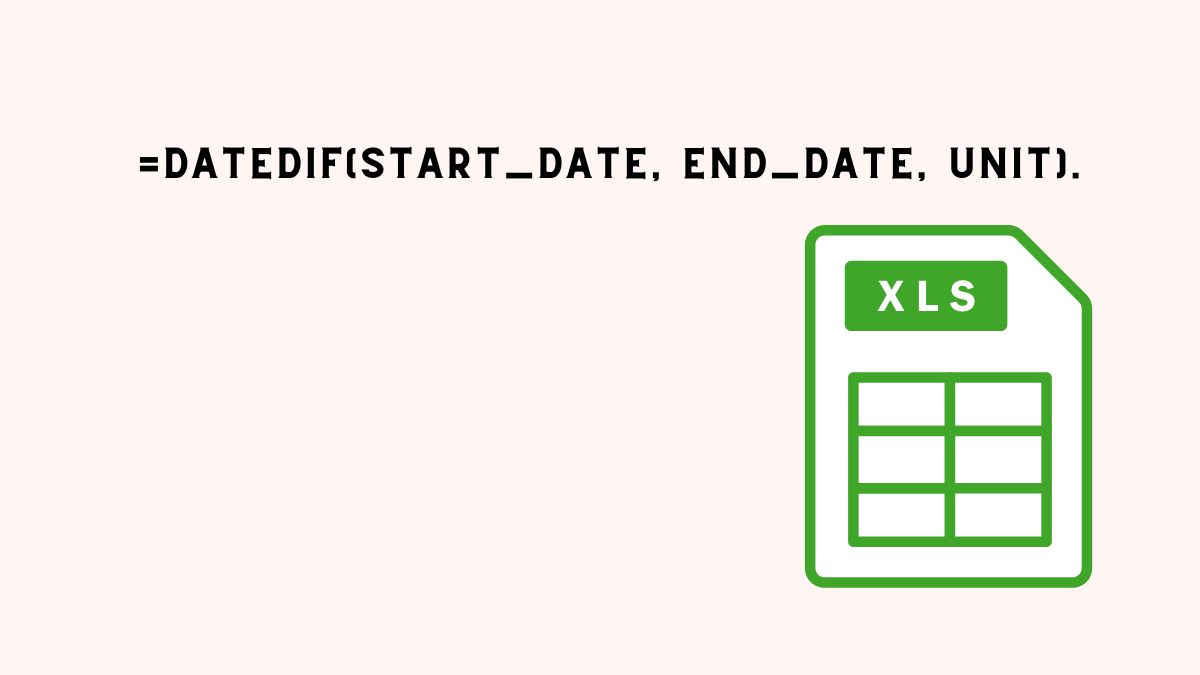
Cách dùng hàm DATEDIF trong Excel
Để hiểu rõ cách dùng hàm DATEDIF trong Excel, bạn có thể tham khảo những ví dụ sau đây.
- Sử dụng riêng lẻ
Bạn tiến hành thay đổi đối số Unit theo mong muốn của mình. Tuy nhiên, bạn có thể trong trường hợp dùng đối số MD - trả về kết quả chênh lệch theo ngày mà không quan tâm đến tháng và năm. Chính vì thế phép tính đã xảy ra sự nhầm lẫn khi có sự trùng lặp về ngày giữa 21/12 và 21/3 và trả về kết quả sai là 0.
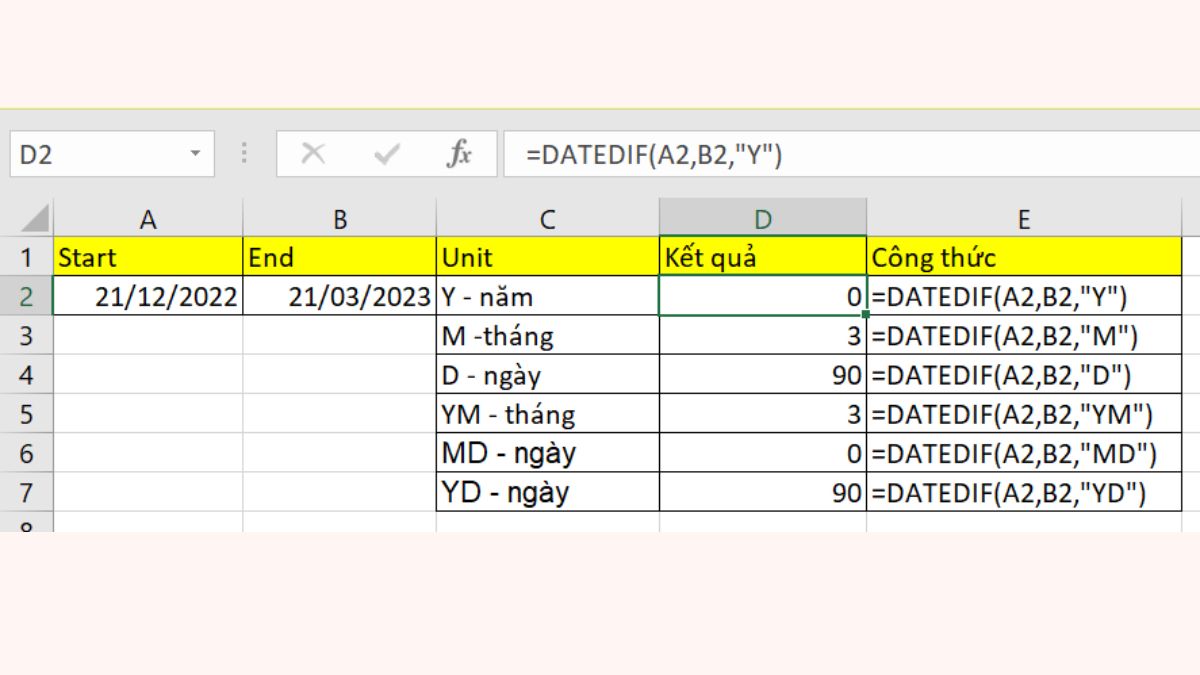
- Kết hợp 3 công thức
Để trả về kết quả chính xác chênh lệch ngày tháng năm giữa Start_date và End_date bạn có thể kết hợp 3 công thức một cách hiệu quả.
Với công thức =DATEDIF(A2,B2,'Y')&' năm '& DATEDIF(A2,B2,'YM')&' tháng '&B2-DATE(YEAR(B2),MONTH(B2),1)&' ngày'
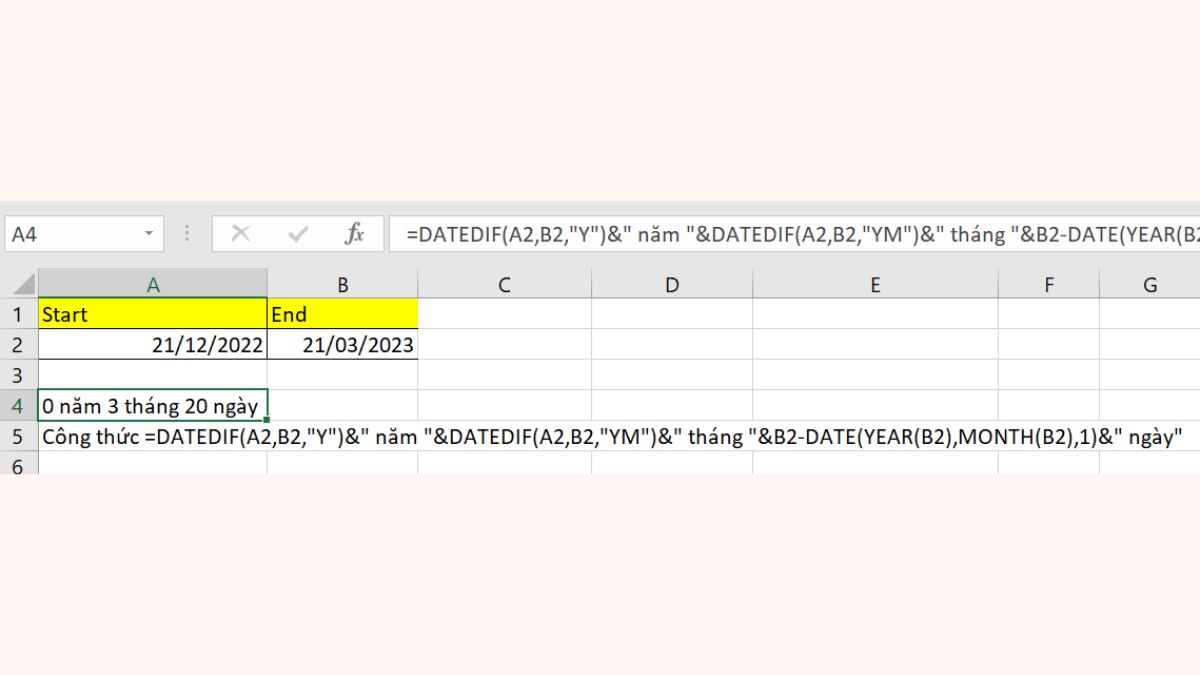
Những lỗi thường gặp khi dùng hàm DATEDIF
Do đặc thù số liệu định dạng ngày tháng nên khi sử dụng công thức DATEDIF có thể xảy ra một số lỗi khiến bạn không thu được đáp án mong muốn. Sau đây là hai lỗi phổ biến và cách khắc phục hiệu quả.
Hàm DATEDIF lỗi #VALUE!
Lỗi #VALUE! xuất hiện khi công thức hoặc ô tham chiếu có giá trị không phù hợp. Trong khi sử dụng hàm DATEDIF, lỗi #VALUE! thường do định dạng thứ từ ngày tháng năm của hệ điều hành không phù hợp với định dạng nhập của Excel.
Trong trường hợp này có hai cách xử lý:
- Cách 1: Bạn chủ động thay đổi cách nhập theo định dạng của điều hành. Ví dụ bạn nhập theo kiểu DD/MM/YY - ngày tháng năm bị lỗi, thì bạn xử lý bằng cách đổi cách nhập sang MM/DD/YY.
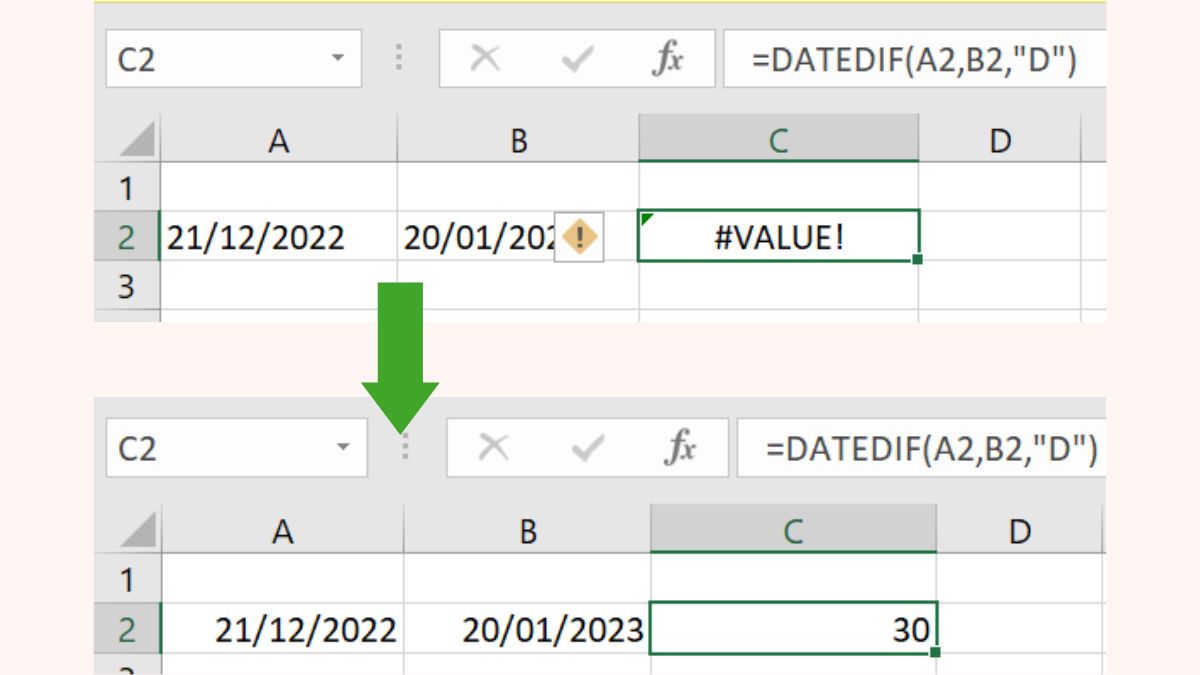
- Cách 2: Bạn thay đổi định dạng ngày tháng năm của hệ điều hành trong Control Panel.
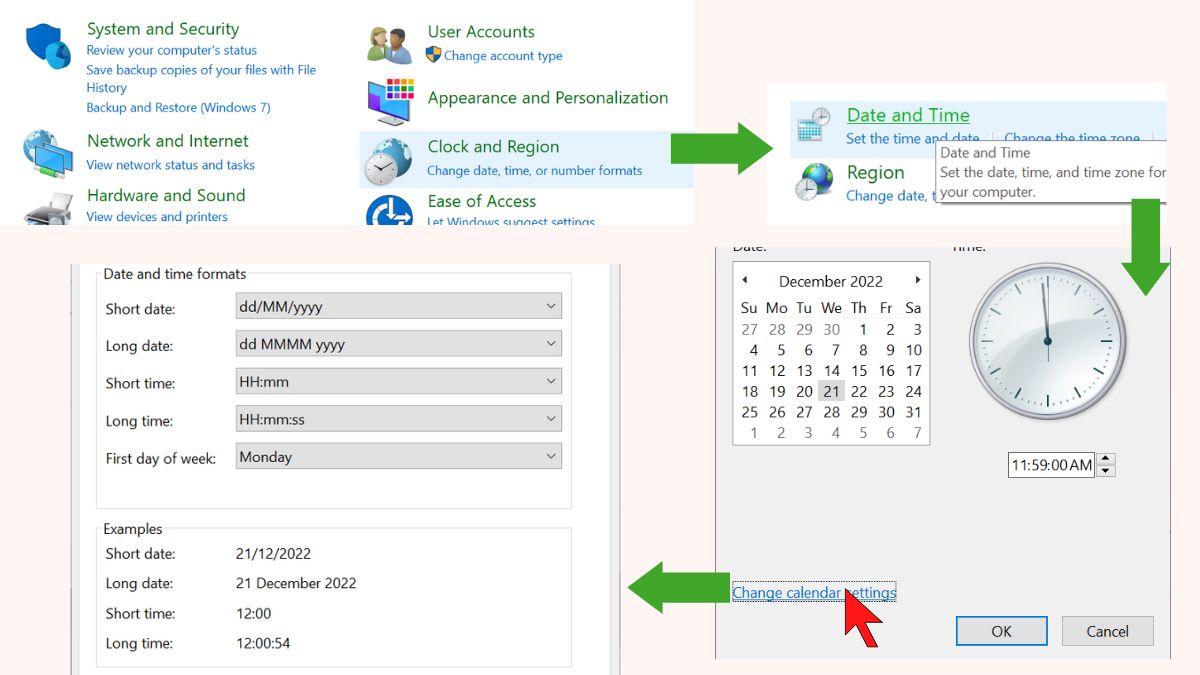
Sau đó bạn thu được kết quả như sau
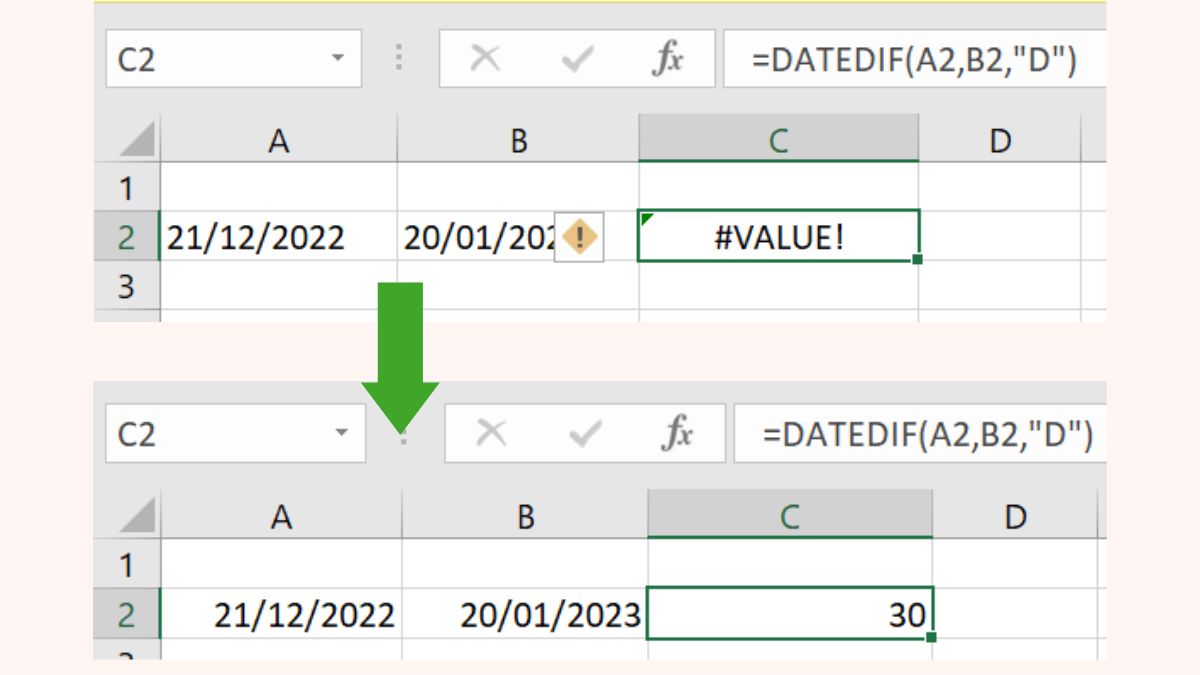
Mẹo nhỏ để bạn xác nhận dữ liệu ngày tháng năm mà mình nhập có đúng định dạng không là sau khi nhập xong dữ liệu sẽ tự động canh lề trái.
Hàm DATEDIF lỗi #NUM!
Lỗi #NUM! khi sử dụng hàm DATEDIF là do dữ liệu ngày bắt đầu lớn hơn ngày kết thúc do sai sót trong quá trình nhập. Trong trường hợp này bạn hãy kiểm tra và nhập lại.
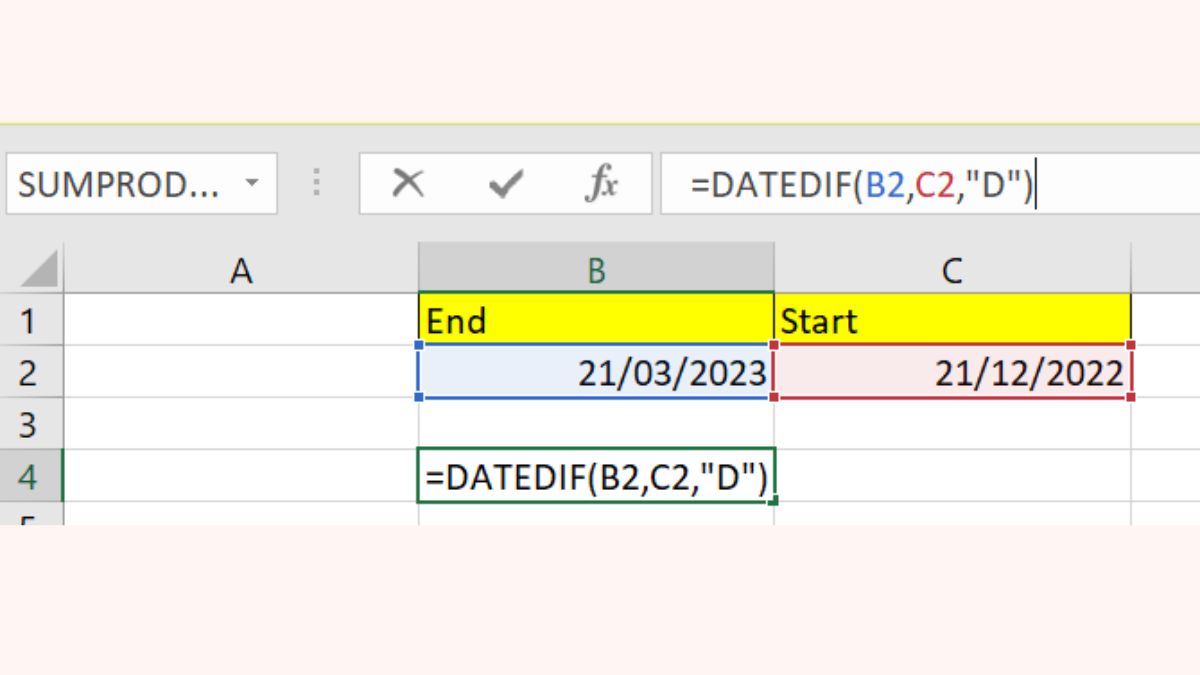
Câu hỏi thường gặp
Có hàm nào thay thế hàm DATEDIF không?
Thay vì DATEDIF , bạn có thể dùng:
- Số ngày: Ngày_kết_thúc - Ngày_bắt_đầu hoặc DAYS(ngày_kết_thúc, ngày_bắt_đầu)
- Phần năm: YEARFRAC(ngày_bắt_đầu, ngày_kết_thúc)
- Năm, tháng, ngày riêng lẻ: Kết hợp YEAR , MONTH , DAY (công thức phức tạp hơn).
Không có hàm DATEDIF trong Excel vì sao?








Bình luận (0)